
КАТЕГОРИИ:
Архитектура-(3434)Астрономия-(809)Биология-(7483)Биотехнологии-(1457)Военное дело-(14632)Высокие технологии-(1363)География-(913)Геология-(1438)Государство-(451)Демография-(1065)Дом-(47672)Журналистика и СМИ-(912)Изобретательство-(14524)Иностранные языки-(4268)Информатика-(17799)Искусство-(1338)История-(13644)Компьютеры-(11121)Косметика-(55)Кулинария-(373)Культура-(8427)Лингвистика-(374)Литература-(1642)Маркетинг-(23702)Математика-(16968)Машиностроение-(1700)Медицина-(12668)Менеджмент-(24684)Механика-(15423)Науковедение-(506)Образование-(11852)Охрана труда-(3308)Педагогика-(5571)Полиграфия-(1312)Политика-(7869)Право-(5454)Приборостроение-(1369)Программирование-(2801)Производство-(97182)Промышленность-(8706)Психология-(18388)Религия-(3217)Связь-(10668)Сельское хозяйство-(299)Социология-(6455)Спорт-(42831)Строительство-(4793)Торговля-(5050)Транспорт-(2929)Туризм-(1568)Физика-(3942)Философия-(17015)Финансы-(26596)Химия-(22929)Экология-(12095)Экономика-(9961)Электроника-(8441)Электротехника-(4623)Энергетика-(12629)Юриспруденция-(1492)Ядерная техника-(1748)
Урок 2 Изменение фона презентации. Создание шаблонов
|
|
|
|
Изменить цвет фона можно как во всей презентации, так и в выбранном вами слайде. Можно воспользоваться имеющимися Темами, а можно создать собственный ay и собственную тему. Для этого откройте вкладку Дизайн:

Рис.3. Меню вкладки Дизайн программы MS PowerPoint
Щелкните ПКМ на кнопке Стили фона:

Рис.4 Меню кнопки Стили фона
В появившемся окне выберите желаемый стиль или щелкните ПКМ по кнопке Формат фона. В появившемся окне можете выбрать тип заливки: Сплошная, Градиентная, Рисунок или текстура.
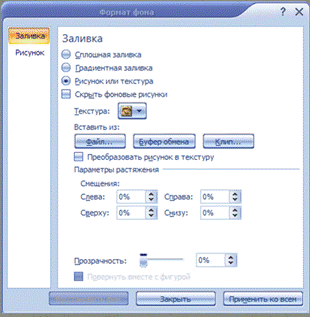
Рис.5 Меню Формат фона
Один и тот же элемент фона может давать разный результат, в зависимости от способа его использования. Текстура – это покрытие повторяющимся элементом фона всей поверхности слайда. В стандартном наборе текстур для фона представлены разные виды, но только некоторые из них можно использовать в презентации. Пользователь может сам найти в Интернете фон и использовать его в качестве текстуры для слайда.

Рис.6 Стандартный набор текстур в MS Office
Если у Вас есть готовый рисунок в электронном виде, который Вы хотите видеть фоном вашей презентации, то проделываем следующее: команда Вставить из Файл (Буфер обмена, Клип…) 
Рис.7. Вставить из…
Выбираем нужный нам путь к рисунку:
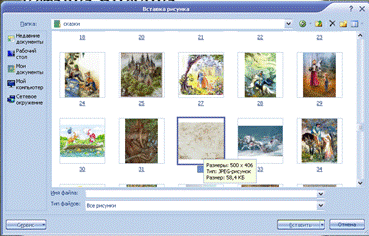
Рис.8 Меню Вставка рисунка
В данном случае путь следующий: Рабочий стол/Сказки/32

Рис. 9 Полученный результат
Созданное Вами новое оформление можно сохранить в качестве шаблона презентации для дальнейшего использования. Для откройте кнопку офис, найдите команду Сохранить как- Другие форматы, в появившемся окне выберите тип сохраняемого файла- Шаблон PowerPoint
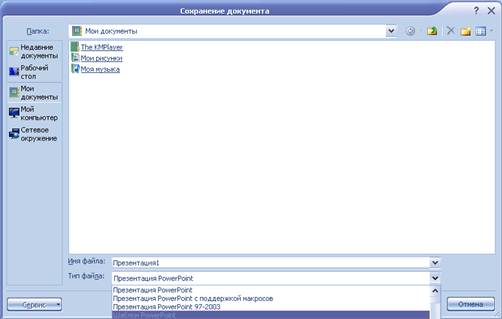
Рис.10 Окно Сохранение документа
|
|
|
|
Дата добавления: 2014-01-06; Просмотров: 350; Нарушение авторских прав?; Мы поможем в написании вашей работы!